在WPS表格操作中,如何高效地将复制的数据以分列形式输入到表格中?
1、 打开WPS表格,按Ctrl+A全选,数据内容。
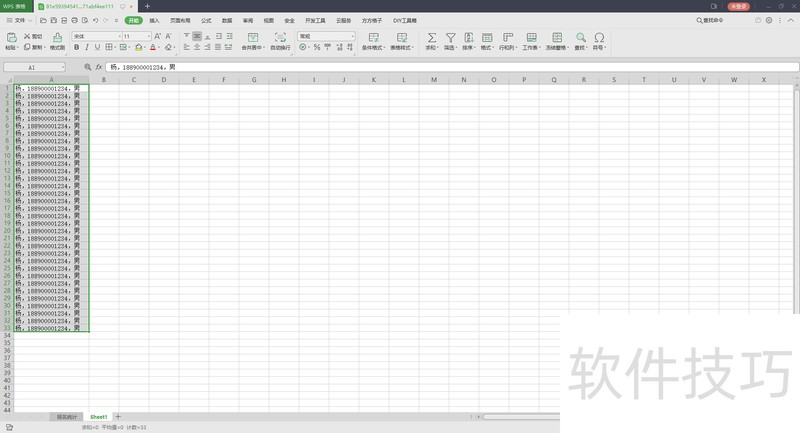
2、 选择“数据”选项卡,进入数据处理模块。
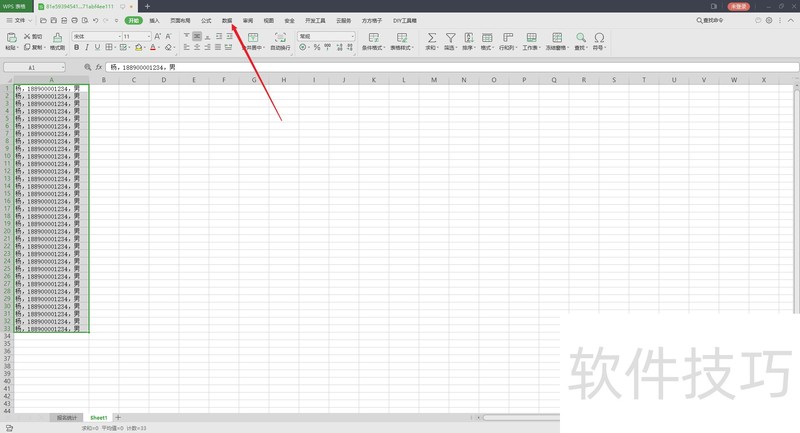
3、 进入数据选项卡,选择进入“分列”
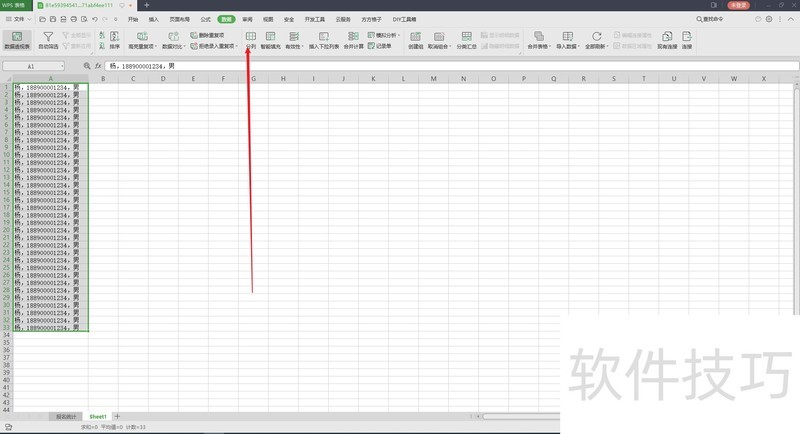
4、 在文本分列向导内选择“分隔符号”,点击“下一步”。

5、 选择分隔符号,注意此处逗号是英文半角逗号,若是中文逗号,选择其他数据中文逗号,此时数据预览即可看到分列效果。点击下一步
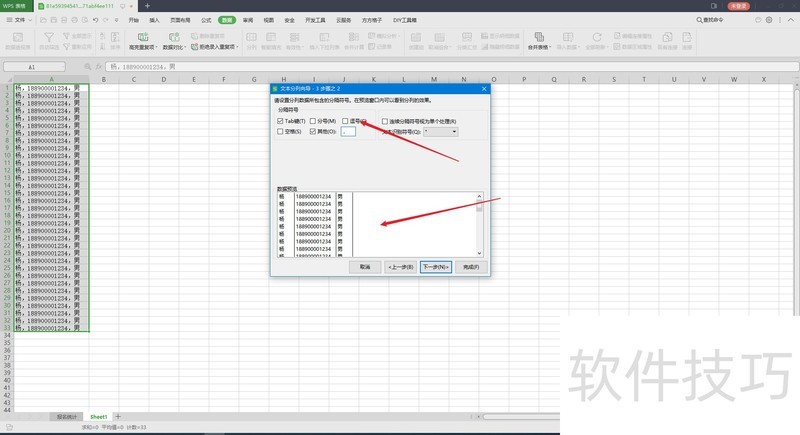
6、 根据数据类型,点击预览列设置,点击“完成”。
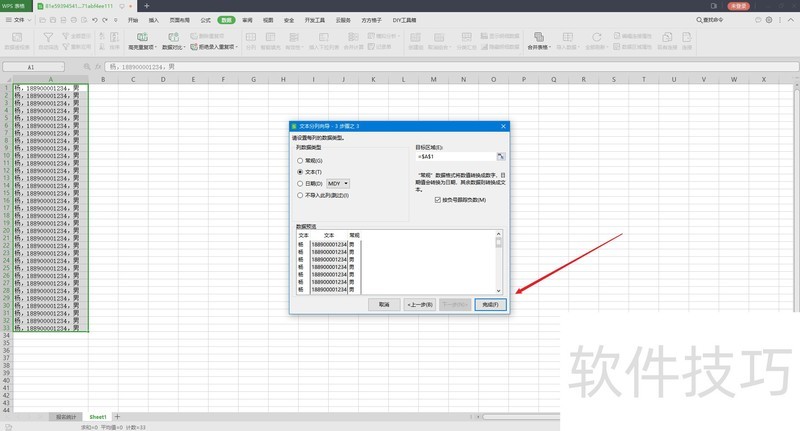
文章标题:WPS表格数据分列怎么使用?
文章链接://www.hpwebtech.com/jiqiao/208131.html
为给用户提供更多有价值信息,ZOL下载站整理发布,如果有侵权请联系删除,转载请保留出处。
- 上一问:WPS怎么用格式刷改变字体的格式?
- 下一问:office2013电话激活具体步骤
相关软件推荐
其他类似技巧
- 2024-08-23 08:53:02WPS表格数据分列怎么使用?
- 2024-08-23 08:50:02WPS怎么用格式刷改变字体的格式?
- 2024-08-23 08:48:01wps如何给表格设置页数
- 2024-08-23 08:46:02如何在透视表中求平均值?
- 2024-08-23 08:45:01wps文字,在试图打开文件时遇到错误
- 2024-08-23 08:42:02WPS幻灯片中如何将背景设置为布料样式背景
- 2024-08-23 08:41:02WPS PPT如何添加擦除退出效果
- 2024-08-23 08:40:02Wps文字怎么调整字符间距离 加宽或紧缩文字间距
- 2024-08-23 08:39:01手机wps的ppt怎么做表格
- 2024-08-23 08:37:02如何查看自己是WPS会员仍提示付费的解决方法
金山WPS Office软件简介
WPS大大增强用户易用性,供用户根据特定的需求选择使用,并给第三方的插件开发提供便利。ZOL提供wps官方下载免费完整版。软件特性:办公, 由此开始新增首页, 方便您找到常用的办公软件和服务。需要到”WPS云文档”找文件? 不用打开资源管理器, 直接在 WPS 首页里打开就行。当然也少不了最近使用的各类文档和各种工作状... 详细介绍»









